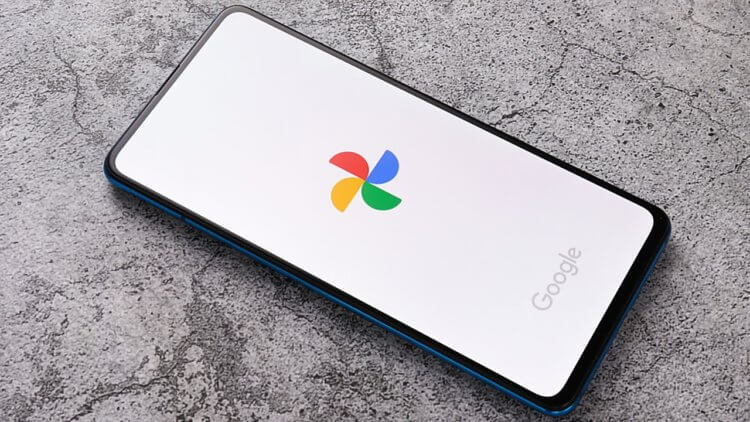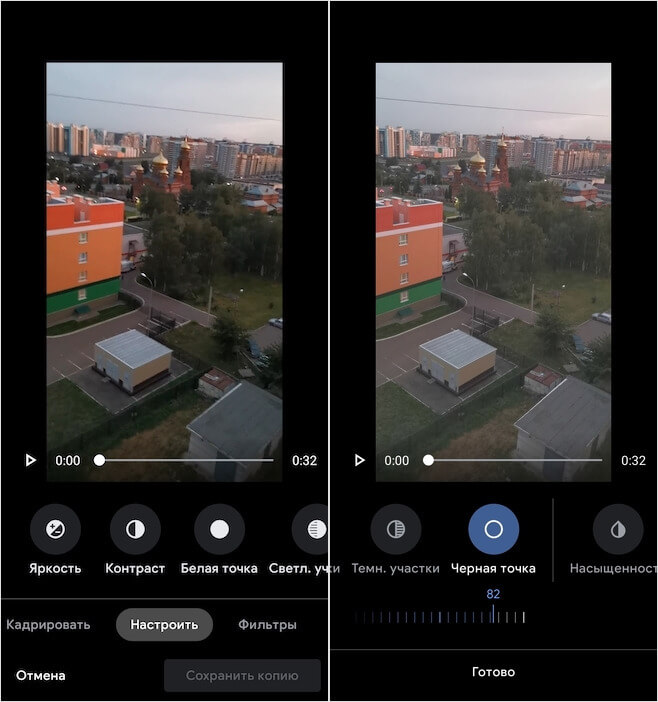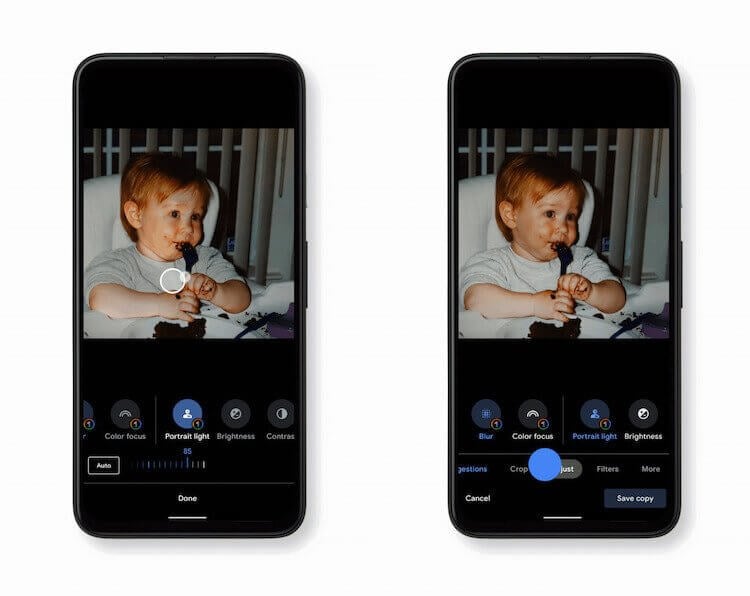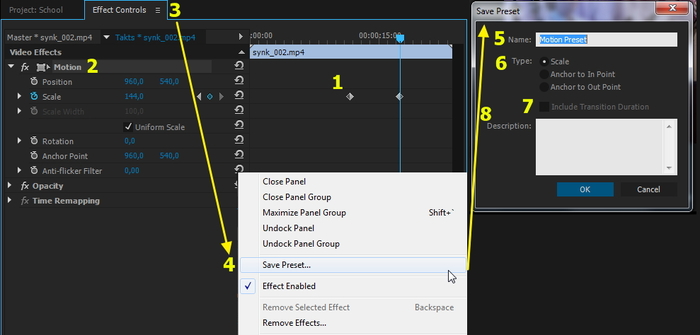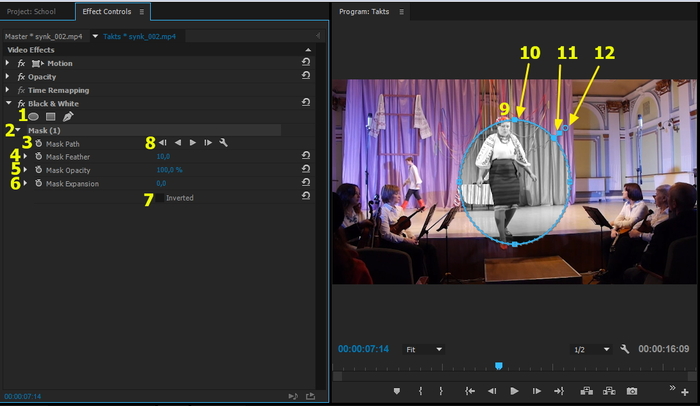Как сделать стабилизацию видео на телефоне
Стабилизация, кадрирование, фильтры: в Google Фото для Android появился крутой видеоредактор
Несмотря на то что в полезности «Google Фото» ещё до недавнего времени никто не сомневался, после того, как Google объявила об отключении безлимитного хранилища, многие начали искать альтернативное хранилище для своих фото и видео. Единственным более-менее похожим аналогом был «Яндекс.Диск», который, однако, позволял добавлять медиафайлы только автозагрузкой и поддерживал только мобильные устройства. В общем, не самый лучший вариант. Но Google не собиралась так просто терять аудиторию и вместо безлимитного хранилища предложила набор новых функций.
В Google Фото появились новые инструменты редактирования видео
На этой неделе в «Google Фото» для Android появился обновлённый редактор видео. Благодаря ему пользователи смогут обрезать свои ролики, кадрировать их, поворачивать, менять перспективу, накладывать различные фильтры и эффекты и менять множество параметров вроде яркости, контрастности, насыщенности кадра. Но, что самое главное, теперь в приложении есть возможность стабилизировать уже готовое видео, независимо от того, на какую камеру оно было снято.
Как стабилизировать видео в Гугл Фото
Функция стабилизации – моя самая любимая. Дело в том, что Google не пожадничала и добавила в «Google Фото» те же самые алгоритмы, которые стабилизируют видео на смартфонах Pixel. Только там стабилизация участвовала непосредственно при съёмке, а тут – применяется постфактум. Впрочем, это не сделало её хуже. Забегая вперёд, скажу, что попробовал стабилизировать видео, которое снял ребёнок, и оно вышло на удивление ровным. К сожалению, сайт не позволяет прикрепить его, но это не большая проблема – ведь вы можете проверить всё сами.
В Google Фото можно стабилизировать уже готовое видео
Настроить видео можно кучей разных способов
При желании вы можете внести в видеоролик довольно много изменений. Например, я подкрутил «точку чёрного» на вечернем видео и сделал его чуть более светлым, создав ощущение того, что оно записывалось при лучшем освещении. При этом аналогичным образом можно выкрутить настройки в другую сторону, что сделает видео как будто бы ночным. Кроме того, Google добавила в приложение массу фильтров, которые меняют не только цветовую схему, но и само настроение кадра, если так вообще можно сказать. Короче, обязательно попробуйте.
Платные функции Google Фото
Портретное освещение — одна из функций Google Pixel — теперь доступна и в Google Фото
Но редактор видео – это не единственное достоинство обновлённого «Google Фото». Отдельно для подписчиков облачного сервиса Google One были добавлены эксклюзивные функции:
Почти все функции из этого списка основаны на технологиях машинного обучения и используются в смартфонах Google Pixel. То есть фактически Google читерит, предлагая пользователям «Google Фото» эксклюзивные фишки фирменных аппаратов. Однако её можно понять, ведь теперь сервис хранения фотографий стал куда менее привлекательным, и Google нужно как-то удерживать аудиторию, а ещё лучше – расширять её. Поэтому нет ничего удивительного в том, что компания идёт на такие меры, тем более, рассчитывая увеличить спрос на Google One.
Новости, статьи и анонсы публикаций
Свободное общение и обсуждение материалов
Несмотря на то что на рынке уже давно существует масса приложений для переноса чатов WhatsApp, сам мессенджер никогда не предлагал нативного способа трансфера. Поэтому, если вы переходили с Android на iOS (как я) или наоборот, вы рисковали потерять всю свою переписку, если по какой-то причине не хотели прибегать к стороннему софту. Долгое время в WhatsApp уверяли, что так и должно быть, потому что это ограничение связано с соображениями безопасности. Дескать, невозможно переносить зашифрованные сообщения. Но в результате разработчики мессенджера всё-таки сдались.
Как стабилизировать видео на Android
Со временем смартфоны среднего класса развились достаточно, чтобы предложить множество функций видео, включая поддержку разрешения 4K, более высокую частоту кадров, замедленную съемку и многое другое. Однако большинство из них по-прежнему не имеют встроенных методов стабилизации видео.
Во-первых, хотя такие факторы, как пиксели, битрейт и частота кадров в секунду, сильно влияют на качество видео, именно стабилизация определяет его максимальное удобство использования. Независимо от того, насколько хороша камера вашего телефона, если вы снимаете во время бега, бега трусцой или в движущемся транспортном средстве, видео наверняка пострадает от нестабильности. В этом случае вы можете записать клип, который будет выглядеть размытым и ни на что не годный.
К счастью, есть несколько способов стабилизировать видео на Android, некоторые из которых упомянуты ниже.
Стабилизируйте видео на вашем телефоне Android
Давайте проясним: аппаратная стабилизация в любой день лучше программных уловок; вы никогда не сможете достичь такого качества с помощью приложений или программного обеспечения на телефоне. Однако, в зависимости от шаткости видео, они могут помочь в некоторой степени исправить это и могут потребовать небольшого кадрирования или деформации.
Размытие движения, вызванное шаткой съемкой, обычно нельзя исправить. Кроме того, вы часто можете наблюдать эффект желе или странное относительное движение в стабилизированном видео, когда объекты переднего плана имеют тенденцию дрейфовать влево-вправо и вверх-вниз, а фон остается устойчивым. Обратите внимание, что стабилизация видео — это задача, интенсивно использующая процессор, и занимает довольно много времени.
Всегда проверяйте, есть ли в вашем телефоне хотя бы электронная стабилизация изображения. Хотя он не может сравниться с оптической стабилизацией изображения, он все же может дать хорошие результаты в зависимости от уровня оптимизации, сделанного производителем. А использование программных методов для таких видео даст вам еще более плавный результат.
1. Использование Google Фото
Google Фото является приложением галереи по умолчанию на большинстве телефонов Android, включая устройства серии Google Pixel и устройства Android One. Хорошо то, что он имеет встроенную опцию для стабилизации видео, что устраняет необходимость в каких-либо сторонних приложениях.
Чтобы стабилизировать видео с помощью Google Фото, выполните следующие действия:
1] Открыть Google Фото приложение на вашем Android.
2] Направляйтесь к Альбомы раздел и перейдите в папку, содержащую видео, которое вы хотите стабилизировать.
3]Выберите ваше видео и коснитесь Корректировки внизу, как показано на скриншоте выше.
4] На следующем экране выберите нужную часть видео и нажмите Стабилизировать.
5] Теперь рендеринг видео займет некоторое время. Когда он закончится, нажмите Сохранить копию в правом верхнем углу, чтобы загрузить видео в свою галерею. Убедитесь, что вы не закрыли приложение во время процесса, поскольку оно не работает в фоновом режиме.
2. Использование Microsoft HyperLapse Mobile
Hyperlapse Mobile, разработанное Microsoft, — это приложение, в первую очередь предназначенное для создания гиперлапсовых видеороликов на Android. Однако его также можно использовать для создания плавных и стабильных видео в режиме только стабилизации.
Чтобы стабилизировать видео с помощью Microsoft Hyperlapse, выполните следующие действия:
1] Загрузить и установить Microsoft HyperLapse на вашем Android.
2] Откройте приложение и нажмите импорт для выбора существующего видео. Вы также можете использовать Запись возможность снимать новое видео напрямую. Выделите нужную часть и дождитесь импорта клипа.
3] Как только это будет сделано с импортом, перетащите ползунок, чтобы настроить скорость видео с 4x до 1x (поскольку нам просто нужно стабильное видео, а не гиперлапс).
4] Теперь нажмите на ✓. Затем он обработает видео и автоматически сохранит его в папке «Фильмы» во внутренней памяти вашего телефона. Вы также можете использовать данные параметры, чтобы поделиться им прямо из приложения.
Примечание. Для получения высококачественного вывода обязательно включите параметр «Экспорт видео в разрешении 1080p» в настройках приложения.
Из того, что мы заметили, Hyperlapse работает более агрессивно по сравнению с Google Фото. И, следовательно, вы можете довольно часто замечать эффект искусственного коробления. Мы предлагаем использовать оба приложения, чтобы узнать, какое из них лучше всего подходит для вашего видео. Вы также можете повторно обработать уже стабилизированное видео в приложении, чтобы сделать его еще более стабильным, за счет расширенного кадрирования.
Что еще ты можешь сделать?

В этих портативных устройствах обычно используются бесщеточные двигатели в сочетании с акселерометром и гироскопическими датчиками, которые обеспечивают устойчивость вашего смартфона даже во время съемки. Используя стабилизаторы, вы даже можете создавать крутые кинематографические ролики прямо на вашем смартфоне, при условии, что у него достаточно приличное качество камеры. На рынке их много, самые дешевые — от рупий. 6000-7000 или около 100 долларов.
Кроме того, вы можете использовать штативы с зажимами для смартфона для записи фиксированных видео. Меньшие штативы и стручки горилл дешевле и доступны на местном рынке. Принимая во внимание, что базовые штативы с шаровой головкой хорошего качества начинаются от рупий. 800 или около 10 долларов. Если ваша съемка включает в себя много панорамирования, наклона и поворотов, вы можете потратить немного больше, чтобы приобрести штативы с гидравлическими или гидравлическими головками.
Заключение
Хотя для большинства пользователей Google Фото более чем достаточно, вы можете использовать Hyperlapse в комбинации для получения переменных результатов. Кроме того, вы можете использовать такие инструменты, как подвес и штатив, для записи еще более стабильных видео.
Итак, это были некоторые методы, поездки и уловки о том, как вы можете стабилизировать видео на Android. Сообщите нам, если у вас есть что добавить, через раздел комментариев. Более того, не стесняйтесь обращаться к нам в случае любых сомнений или вопросов.
Также прочтите — 5 лучших приложений для создания замедленного видео для Android.
Как легко стабилизировать видео на андроид 2021
Kseniya Simonova Sand Animation Україна має талант Ukraine s Got Talent
Поскольку телефонные компании сосредоточены в основном на доступном сегменте, само собой разумеется, что они сокращают несколько углов, когда речь заходит о функциях телефона. Поскольку технология камер является одной из наиболее важных областей, они создают телефоны с лучшими камерами, но, к сожалению, компании, как правило, упускают из виду некоторые функции камеры.
Одной из таких областей является стабилизация изображения. Возьмите любой смартфон в доступном сегменте, и было бы редко найти телефон со встроенной техникой стабилизации изображения.
Как вы уже знаете, фотографии и видео, снятые в условиях низкой освещенности, могут стать размытыми, если ваши руки не будут устойчивыми. То же самое можно сказать и о видео, снятых с движущихся транспортных средств, или когда вы идете или бежите.
Вот когда в игру вступает стабилизация изображения. Стабилизация изображения помогает вам получать стабильные и четкие видео (и изображения), сводя к минимуму размытие и дрожание.
Скачать Google Фото
Как работает методика стабилизации Google
Google Photos использует скрытую технику электронной стабилизации, чтобы творить чудеса на неровных местах вашего видео. Результатом обычно является ровное и стабильное видео. Более того, результат будет еще лучше, если у вас будет почти устойчивое видео.
Более того, процесс так же прост, как 1-2-3. Итак, давайте посмотрим, как легко стабилизировать видео на Android.
Интересный факт : смартфоны или камеры с оптической стабилизацией изображения (OIS) зависят от крошечных гироскопических датчиков или гироскопа, чтобы сдвигать части объектива при захвате изображения или видео.
Как легко стабилизировать видео с помощью Google Фото
Шаг 1: Захват видео устойчивыми руками
Хотя приложение «Фотографии» отлично справляется со стабилизацией видео, оно не может творить чудеса с видео, которое сильно трясет и дергает.
Поэтому важно постараться сделать максимально стабильное видео, прежде чем мы позволим Google Фото творить чудеса.
Шаг 2: стабилизировать видео
Когда закончите, откройте видео через Google Фото и нажмите на кнопку «Изменить» внизу.
Теперь все, что вам нужно сделать, это нажать на кнопку Стабилизировать. В зависимости от продолжительности видео, это может занять некоторое время. Обычно это занимает столько времени, сколько видео.
Стабилизированная кнопка загорится синим, сигнализируя об окончании процесса. После этого нажмите «Сохранить», чтобы сохранить новое стабилизированное видео. Вы можете заметить небольшую обрезку по краям полученного видео, и это нормально для этого типа стабилизации.
Крутая альтернатива: Камера Snapdragon
Snapdragon Camera входит в картинку, если вы предпочитаете EIS, когда вы снимаете видео. Тем не менее, это приложение камеры работает только с процессорами Snapdragon. Так что, если у вашего телефона его нет, вы можете пропустить эту альтернативу.
Помимо набора фильтров и режимов камеры, Snapdragon Camera позволяет делать стабильные видео прогулки в парке. Все, что вам нужно сделать, это включить опцию стабилизации изображения при записи видео.
Это приложение хорошо сглаживает видео. Однако, если вы не удовлетворены окончательным результатом, Google Photos всегда рядом, чтобы внести последние штрихи.
Загрузите файл APK Snapdragon Camera
Бонусный пункт: отключить географическое положение в Google Фото
В наши дни почти все телефонные камеры имеют возможность сохранять данные о местоположении. Эта функция иногда отлично подходит для отслеживания названий мест, которые вы посетили.
Но если вы хотите сохранить это местоположение в секрете для обмена фотографиями, хорошая новость заключается в том, что Google Фото дает вам возможность отключить его.
Все, что вам нужно сделать, это зайти в «Настройки»> «Общий доступ» и отключить кнопку «Удалить геолокацию в элементах, доступных по ссылке». Обратите внимание, что эта функция будет работать до тех пор, пока вы обмениваетесь фотографиями, используя ссылки.
Подробнее : Как очистить резервную копию Google Фото
Нажмите Away!
Так вот как вы можете стабилизировать видео на вашем Android. С множеством инновационных функций, само собой разумеется, что Google Photos стала де-факто приложением для хранения и обмена видео.
Кроме того, интересная особенность обоих процессов заключается в том, что они не требуют сложностей и не занимают много времени.
Легко загружайте видео с нескольких видео сайтов, используя ovget
Проверьте OVGet, простой онлайн-инструмент для простой загрузки видео с нескольких видео сайтов, таких как Veoh, Dailymotion, Metacafe, Veoh и многие другие.
Как легко скачать видео на фейсбук на андроид
Вот как можно быстро скачать видео с Facebook на Android-устройстве и смотреть его в автономном режиме.
Легко записывайте качественные видео на свой андроид
Хотите записать идеальное видео? Не смотрите дальше, у нас есть превосходное решение для вас. Проверьте это!
Как легко стабилизировать видео на Android
Поскольку телефонные компании в значительной степени сосредоточены на доступном сегменте, само собой разумеется, что они сокращают несколько углов, когда дело доходит до функций телефона. Поскольку технология камеры является одной из наиболее важных областей, они действительно создают телефоны с лучшими камерами, но, к сожалению, компании, как правило, упускают из виду некоторые функции камеры.
Одна из таких областей — стабилизация изображения. Возьмите любой смартфон в доступном сегменте, и редко встретите телефон со встроенной техникой стабилизации изображения.
Как вы уже знаете, фотографии и видео, снятые в условиях низкой освещенности, могут стать размытыми, если ваши руки не устойчивы. То же самое можно сказать о видео, снятых с движущихся транспортных средств, когда вы идете или бежите.
Вот когда в игру вступает стабилизация изображения. Стабилизация изображения помогает снимать стабильные и четкие видео (и изображения) за счет минимизации размытости и дрожания.
Но если вашему Android не хватает EIS и OIS, трудно стабилизировать видео на вашем телефоне. Однако еще не все потеряно. Нам на помощь приходит приложение Google Фото. Да, вы правильно поняли, Google Фото также может стабилизировать ваши шаткие видео.
Как работает метод стабилизации Google
Google Фото использует скрытую технику электронной стабилизации, чтобы творить чудеса с грубыми пятнами на вашем видео. В результате обычно получается ровное и стабильное видео. Более того, результат будет даже лучше, если у вас будет почти стабильное видео.
Причем процесс такой же простой, как 1-2-3. Итак, давайте посмотрим, как легко стабилизировать видео на Android.
Как легко стабилизировать видео с помощью Google Фото
Шаг 1. Снимайте видео уверенными руками
Хотя приложение «Фото» отлично справляется со стабилизацией видео, оно не может творить чудеса с видео, которые имеют сильные тряски и рывки.
Поэтому важно постараться сделать видео максимально стабильным, прежде чем мы позволим Google Фото творить чудеса.
Шаг 2: стабилизируйте видео
После этого откройте видео через Google Фото и нажмите кнопку «Изменить» внизу.
Теперь все, что вам нужно сделать, это нажать на кнопку «Стабилизировать». В зависимости от длины видео это может занять некоторое время. Обычно это занимает столько же, сколько и продолжительность видео.
Кнопка «Стабилизировано» станет синей, сигнализируя об окончании процесса. После этого нажмите «Сохранить», чтобы сохранить недавно стабилизированное видео. Вы можете заметить небольшое обрезание по краям полученного видео, и это нормально для такого типа стабилизации.
Преимущество этого процесса в том, что он несложен, и исходный файл не перезаписывается в фотопленке.
Классная альтернатива: камера Snapdragon
Snapdragon Camera входит в кадр, если вы предпочитаете, чтобы EIS включалась при захвате видео. Однако это приложение камеры работает только с процессорами Snapdragon. Так что, если в вашем телефоне его нет, вы можете пропустить эту альтернативу.
Помимо набора фильтров и режимов камеры, Snapdragon Camera позволяет снимать стабильные видео во время прогулки по парку. Все, что вам нужно сделать, это оставить опцию стабилизации изображения включенной при записи видео.
Это приложение отлично справляется с сглаживанием видео. Однако, если вас не устраивает конечный результат, Google Фото всегда готов помочь.
Бонус: отключите геолокацию в Google Фото
В наши дни почти все телефонные камеры имеют возможность сохранять данные о местоположении. Эта функция иногда удобна, особенно для отслеживания названий мест, которые вы посетили.
Но если вы хотите сохранить это местоположение в секрете для фотографий, которыми можно поделиться, хорошая новость заключается в том, что Google Фото дает вам возможность отключить его.
Все, что вам нужно сделать, это перейти к Настройки > Совместное использование и отключите кнопку Удалить геолокацию в элементах, предоставленных по ссылке. Обратите внимание, что эта функция будет работать, пока вы делитесь фотографиями с помощью ссылок.
Щелкните прочь!
Вот как вы можете стабилизировать видео на своем Android-устройстве. Само собой разумеется, что благодаря множеству инновационных функций Google Фото стал де-факто приложением для хранения и обмена видео.
Плюс ко всему, что интересно в обоих процессах, так это то, что они просты и не отнимают у вас много времени.
Последнее обновление 28 мая 2018 г.
Вышеупомянутая статья может содержать партнерские ссылки, которые помогают поддерживать Guiding Tech. Однако это не влияет на нашу редакционную честность. Содержание остается объективным и достоверным.
Крутая стабилизация видео на смартфоне
Расскажу вам про крутую стабилизацию видео которая уже есть у вас в телефоне на Andoid, но вы ее не пользуетесь. Без стедикама и оптической стабилизации. Но для начала давайте разберемся какая бывает стабилизация. Есть наверное 4 способа стабилизировать видео на телефоне. Но если Вам не интересно читать статью и вы хотите сразу перейти к стабилизации видео, то переходите в конец статья там размещено интересующее Вас видео.
Способ второй. Использовать телефон с оптической стабилизацией изображения (OIS). Оптическая стабилизация использует гироскоп для определения движения и подстраивает с этими данными параметры камеры. Например, если вы держите свой смартфон, и ваша рука слегка смещается влево, система OIS заметит это и немного сместит камеру вправо.
Но такие телефоны дорога стоят. К примеру в IPhone отличная оптическая стабилизация.
Способ третий и четвертый. Это электронная (цифровая) стабилизация изображения (EIS) и стабилизация изображения на базе искусственного интеллекта (AIS)
В этой статье я хочу рассказать про стабилизацию уже отснятого видео. Для стабилизации отснятого видео на своем телефоне воспользуйтесь стандартным приложением Фото от Google. Там уже достаточно давно компания встроила очень качественный программный стабилизатор для вашего видео
Правда, существует один недостаток. Эффект стабилизации видео достигается путем небольшого «кропа» обрезки видео. Но мне это не настолько важно тк мой телефон снимает видео в 4К
начал за здравие о «крутой стабилизации в телефоне» а закончил за упокой о программном решение от гугла который предлагает постфактум стабилизировать отснятый матерал методом кропа.
Тебя из желтой прессы журналисты не насиловали вот этими своими заголовками. «Ученые в шоке от того что нашли в желудки глубоководной рыбы»?
Стабилизация в телефоне это или стедикам или оптическая или программная. все это происходит в момент съемки. Всё остальное не относится к телефону, а относится к программному обеспечению гугла, адоба еще кого либо. не вводи в заблуждения неправильными заголовками. Я понимаю что ютуб канал сам себя не раскрутит но совесть то иметь хоть чуть чуть надо?
Правда, существует один недостаток. Эффект стабилизации видео достигается путем небольшого «кропа»
Как будто она как-то иначе может работать. Это и есть принцип работы, что при съёмке, что при проигрывании. Полезность материала стремится к нулю, а скорее именно нулевой и является изначально.
Покупаем Gopro-9 Black.
Видеомонтаж от А до Я (часть 11)
Добрый день Пикабу!
Продолжаем разбор программы Premiere Pro.
Часть 1 / Немного информации по цифровому видео.
Часть 2 / Немного информации по теории видеомонтажа.
Часть 3 / Начало по интерфейсу Premiere Pro (окно Project).
Часть 4 / Окна Source, Program, Timeline.
Часть 6 / Действия с клипами на таймлайне.
Часть 7 / Вступление в эффекты.
Часть 9 / Маркеры, мультикам и цветокор.
Часть 10 / О работе со звуком.
А сегодня поговорим о масках, пресетах, стабилизации, замедлении и кеинге.
1. Шаблоны настроек эффектов.
Как создать пресет?
Для этого примените к клипу эффект (в данном случае мы используем эффект Motion) (2), эффект можно предварительно анимировать (1). Далее этот эффект нужно выделить, кликнув на название эффекта (2). Можно выделять несколько эффектов (кнопка Ctrl). После этого идем в меню окна Effects controls (3) и выбираем пункт Save Preset (4). Откроется окно сохранения пресета. Нужно ввести имя (5), и, при необходимости, описание (8). Также нужно выбрать один из параметров (6):
— Scale – масштабирует анимацию пресета пропорционально длинне клипа.
— Anchor to In Point – сохраняет расстояние от начала клипа до первого ключа анимации. Анимация не масштабируется.
— Anchor to Out Point – аналогично предыдущему параметру, только привязка идет к точке выхода.
Параметр включить продолжительность перехода (7) доступен для активации при сохранении пресета перехода. После этого нужно нажать Ок. После этого шаблон добавится в папку Presets – My Presets (окно Effects). Примечание – в шаблоне не сохраняются маски.
Маска – это картинка, шейп (фигура) или видеоклип, используемые для определения области, которая должна быть прозрачной или полупрозрачной. Также маской можно определить область, к которой будет применен/не применен эффект. Например, можно размыть лицо/логотип на видео, либо провести цветокоррекцию на определенной области.
Под почти каждым эффектом есть кнопки создания маски (1). Мы можем создать маску в форме эллипса, прямоугольника либо нарисовать кастомную маску с помощью пера. Можно создавать несколько масок. После добавления маски, мы увидим ее имя (2) и параметры. Параметры маски можно анимировать, как и любые параметры эффектов. Путь маски (3) – форма и положение маски. Размытие маски (4) – размывает края маски – при этом края маски становятся более мягкими и она более лучше вписывается в картинку. Прозрачность маски (5) – отвечает за степень влияния маски на слой. Расширение маски (6) – отвечает за расширение маски наружу либо во внутрь от пути маски (mask path). Также можно инвертировать маску (7) – т.е. если эффект влиял только внутри маски, то при инвертировании, эффект будет действовать только снаружи маски.
Масками можно управлять из окна Program monitor. Управление активируется при нажатии на имя маски (2). При этом отображается маска (9) и точки, из которых она построена (10). Мы можем управлять маской (двигать точки, поворачивать, уменьшать/увеличивать), а также управлять расширением (11) и размытием (12) маски. Если мы создаем кастомную маску с помощью пера, мы также делаем это в окне Program monitor с помощью пера Безье (для того чтобы маска начала действовать, нужно закрыть контур).
Управлять точками маски можно с помощью стрелок. При зажатии кнопки Shift точки перемещаются на более большие расстояния. Чтобы добавить точку, нужно пером кликнуть на любое место на пути маски. Чтобы изменить режим точки (прямая/Безье) нужно нажать на точку инструментом Перо с зажатым Alt. Чтобы удалить точку, нужно использовать инструмент Перо с зажатыми Ctrl. Маски можно копировать и вставлять между клипами или эффетами (за один раз – одна маска). Анимация маски происходит аналогично анимации любого иного эффекта.
Трекинг маски (отслеживание маски) – программа Adobe Premiere Pro может отследить положение маски на слое. При трекинге программа автоматически отслеживает где находится маска и анимирует ее положение, чтобы при движении объекта, маска тоже двигалась. Так можно, например, замылить лицо движущегося человека (эффект Fast blur, маску на лицо и с помощью трекинга нужно ее отследить).
Для трекинга существуют следующие элементы управления (8): (слева направо) отследить один кадр назад; отследить все кадры назад; отследить все кадры вперед; отследить один кадр вперед; настройки отслеживания.
В настройках отслеживания есть следующие параметры – Position (отследить только положение маски), Position & Rotation (отследить положение и поворот) и Position, Scale & Rotation (отследить положение, масштаб и поворот). Подходящий вариант нужно выбирать в каждой конкретной ситуации для конкретного видео. Для более точного трекинга лучше использовать инструменты программы Adobe After Effects.
3. Эффект Track Matte Key.
Мы можем не только рисовать маску, но и использовать любой слой как маску. Для этого нам нужен эффект Track Matte Key.